
-
GUIDE编程软件
-
大小:8.68M
更新时间:24-03-06
系统:Pc
版本:v1.0.2

大小:8.68M
更新时间:24-03-06
系统:Pc
版本:v1.0.2
GUIDE编程软件是一款绿色小巧、专业实用的开发环境编程工具,旨在为选手们提供单文件编译、调试和运行的环境。该软件主要支持C、C++、Pascal三种语言的开发,同时还为用户提供了信息查看栏,可详细的查看到变量、本地变量、编译信息、GDB信息、堆栈信息等内容。而且为了让用户使用起来更加的便捷,特提供了许多快捷键操作,并支持多平台运行,十分实用,欢迎有需要的用户们免费下载体验。
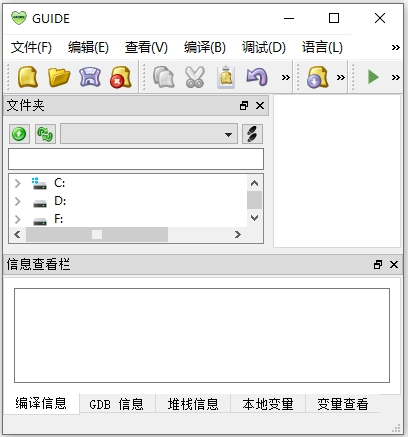
1、跨平台:可在 linux 平台和 windows 平台上运行,且界面和使用方法几乎完全相同。
2、多语言支持: 目前无差别的支持 C/C++ 和 Pascal 三种语言的编辑、编译和调试运行。
3、单个源文件编译、调试:使用 GUIDE ,用户可以省去建立工程的烦琐过程,提升开发速度。
【文件操作功能 】
1、创建新文件 (快捷键Ctrl+N)
点击“文件”菜单中“新文件”命令或使用快捷键Ctrl+N,用户可以在GUIDE创建一个空白文件。
2、打开已有文件 (快捷键Ctrl+O)
点击“文件”菜单中“打开”命令或使用快捷键Ctrl+O,用户可以看到GUIDE所显示的文件浏览对话框,在用户选中要打开的文件后点击“打开”按钮,GUIDE即可打开选定的文件。
3、保存当前文件(快捷键Ctrl+S)
点击“文件”菜单中的“保存”命令或使用快捷键Ctrl+S,如果用户尚未指定当前文件的保存路径,GUIDE将显示的文件保存对话框要求用户选择保存的路径并输入保存的文件名,在用户点击保存按钮后将当前文件以用户指定的路径及文件名进行保存;如果用户已指定过当前文件的保存路径,GUIDE将直接把当前显示的内容保存至相应的路径。
在用户试图关闭修改过但尚未保存的文件时,GUIDE会提示用户当前文件需要保存。如果用户选择保存文件,则GUIDE按照以上所述的保存过程对当前文件进行保存;如果用户选择不保存,GUIDE将直接关闭当前文件而不保存。
4、打开最近编辑过的文件
点击“文件”菜单中“最近的文件”命令,GUIDE将会为用户展开一个近期编辑过的文件列表,用户只需点击对应的列表项,GUIDE即可打开对应的文件。
【源代码编辑功能】
1、复制、剪切和粘贴(快捷键Ctrl+C,Ctrl+X,Ctrl+V)
(1)用户选中要复制的文本后,点击“编辑”菜单中的“复制”命令,即可将选中的内容复制至剪贴板中。用户也可以使用右键菜单中的“复制”命令或使用快捷键Ctrl+C来使用复制功能。
(2)用户选中要剪切的文本后,点击“编辑”菜单中的“剪切”命令,即可将选中的内容剪切至剪贴板中。用户也可以使用右键菜单中的“剪切”内容或使用快捷键Ctrl+X来使用剪切功能。
(3)在用户将指定的内容复制或剪切到切贴板之后,用户即可点击“编辑”菜单中的“粘贴”命令,将剪贴板中内容粘贴到当前光标处。用户也可以使用右键菜单中的“粘贴”命令或使用快捷键Ctrl+V来使用粘贴功能。
2、撤销和重做 (快捷键Ctrl+Z/Ctrl+Y)
(1)用户点击“编辑”菜单中的“撤销”命令或使用快捷键Ctrl+Z,即可撤销上一次操作。
(2)用户点击“编辑”菜单中的“重做”命令或使用快捷键Ctrl+Y,即可重做刚刚撤销过的一次操作。
3、搜索(快捷键Ctrl+F)
用户需要在当前文件中搜索指定的单词或词组时,可以点击“编辑”菜单中的“搜索”命令,之后,在搜索窗口内输入要搜索的内容点击“上一个”或“下一个”按钮开始搜索指定的内容。 GUIDE在搜索窗口中还提供了“区分大小写”、“全词匹配”、“正则表达式”三个选项以帮助用户提高搜索的准确度。 打开搜索窗口的快捷键是Ctrl+F,继续搜索下一处指定内容的快捷键是F3,继续搜索上一处指定内容的快捷键是Shift+F3。
4、跳转至 (快捷键Ctrl+G)
用户需要编辑区域在当前文件中进行精确跳转时,可以点击“编辑”菜单中的“跳转至”命令或使用快捷键Ctrl+G,之后在跳转窗口中输入要跳转到的文件行数并点击确定,当前的编辑区域就会立刻显示用户指定行数处的内容。
1、编译当前的源文件(快捷键F7)
用户完成对当前源文件的编辑之后,点击“编译”菜单中的“编译”命令或使用快捷键F7,GUIDE即开始对当前源文件进行编译,编译过程中产生的警告、提示等信息会显示在信息查看栏的“编译信息”页中。
在编译过程完成后,用户可以双击“编译信息”页中警告、出错等信息条目,代码编辑区中光标会自动定位至导致信息产生的代码行。
2、运行当前文件生成的可执行文件(快捷键Ctrl+F5)
用户完成对当前源文件的编译之后,点击“编译”菜单中的“运行”命令或使用快捷键Ctrl+F5,GUIDE将试图在新的命令行窗口中运行当前源文件编译生成的可执行文件。
如果当前源文件尚未通过编译,GUIDE会提示用户当前文件未通过编译,无法运行。
3、修改当前文件的编译选项
如果用户当前要编译的源文件使用了“math.h”等头文件或使用了外部的链接库,用户需要修改当前源文件的编译选项以确保当前源文件正确通过编译。要修改编译选项,用户只需要在当前文件的文件标签上点击右键,选择“设置编译命令”选项,之后,在编译设置窗口中修改编译选项文本框中的内容,点击确定按钮即完成对编译选项的修改。
1、对当文件启动调试过程(快捷键F5)
用户完成当前源文件的编译之后,点击“调试”菜单中的“开始调试”命令或使用快捷键F5,GUIDE将开始调试当前源文件生成的可执行文件,GUIDE下方的信息显示栏中“GDB信息”页、“堆栈信息”页、“本地变量”页、“变量查看”页将分别显示调试器的反馈信息、堆栈信息、本地变量的值、用户指定查看的变量值。
2、使用逐过程命令继续调试过程(快捷键F10)
如果GUIDE当前处于编辑状态中,用户点击“调试”菜单中的“逐过程”命令或快捷键F10,GUIDE将启动当前文件的调试过程并将调试过程暂停于主函数的入口处;如果GUIDE当前已经处于调试状态中,则调试器将采用逐过程的方式向下运行一步。
3、使用逐语句命令继续调试过程(快捷键F11)
在GUIDE处于调试过程中时,用户点击“调试”菜单中的“逐语句”命令或使用快捷键F11,GUIDE调试器按逐语句的方式向后运行一步。
4、使用跳出(跳转至调用当前函数的代码处)命令继续调试过程(快捷键Shift+F11)
在GUIDE处于调试过程中时,用户点击“调试”菜单中的“跳出”命令或使用快捷键Shift+F11,GUIDE调试器将试图跳出当前运行函数堆栈层(在主函数中不能使用此功能)对应的代码。
5、使用运行至光标处命令继续调试过程(快捷键Ctrl+F10)
在GUIDE处于调试过程中时,用户点击“调试”菜单中的“运行到光标处”命令或使用快捷键Ctrl+F10,GUIDE调试器将试图运行到当前光标所在的代码行。
6、使用暂停调试功能暂停调试过程
在GUIDE处于调试过程中时,用户点击“调试”菜单中的“暂停调试”命令,GUIDE调试器将暂停当前的调试过程。
7、使用退出调试功能退出调试过程(快捷键Shift+F5)
在GUIDE处于调试过程中时,用户点击“调试”菜单中的“结束调试”命令或使用快捷键Shift+F5,GUIDE将停止当前的调试过程。
8、在源代码中设置&取消调试断点
用户点击“编辑”菜单中“设置断点”命令或使用快捷键F9,将可以在光标所在行设置一个断点(如果该行已存在断点,则取消该行的断点)。添加了断点的代码行在左侧会显示一个红色标记。
9、在源代码中设置&取消调试断点
用户点击信息显示栏中“变量查看”页的绿色“+”按钮或使用快捷键F4,可打开变量添加窗口(默认值是光标所在处的标识字符串),修改所要添加的变量名,点击OK即可添加一个新的变量查看项。
用户在“变量查看”页选中一个变量查看项,点击红色“—”按钮或使用快捷键Delete,即可删除掉当前选中的变量相看项。
10、数组分段展开功能
在显示长度超过800数组内容时,GUIDE会询问用户显示内容的起点,并从用户指定的起点开始展开数组的800项。如果用户需要修改展开起点,只需双击对应的变量查看项,重新指定展开的起点即可。
应用信息
同类热门
 jetbrains rider 2024(C语言编辑开发工具)
jetbrains rider 2024(C语言编辑开发工具)
 PHP Coder汉化版
PHP Coder汉化版
 php for windows版
php for windows版
 cimco edit2024官方版
cimco edit2024官方版
 y3编辑器电脑版
y3编辑器电脑版
 clion2023官方版
clion2023官方版
 pycharm2023专业版
pycharm2023专业版
 myeclipse2023官方电脑版
myeclipse2023官方电脑版
猜你喜欢
类似软件
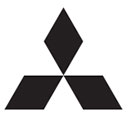
三菱gx developer编程软件199.41M9399人在用 三菱gx developer编程软件是国内知名的一款机械电子编程软件,该软件拥有丰富的调试功能,能够用各种方法和可编程控制器CPU连接,能够简单设定和其他站点的链接,所制作的程序可实现标准化等特色,用来辅助整个项目做好全程的测试验证以及运行维护,尤
查看热门标签
网友评论0人参与,0条评论
最新排行

Cocos Creator游戏开发引擎138Mv2.4.15官方版 Cocos Creator是由雅基软件推出的一款以内容创作为核心的一体化游戏开发工具,该软件基于开源框架Cocos2d-x,实现了一体化、可扩展、可自定义工作流的编辑器,并在Cocos系列产品中第一次引入了组件化编程思想和数据驱动的架构设计,这极大
查看
Editminus编辑器2.41Mv0.5 Editminus编辑器是一款国产的程序员代码编辑器,最初是由一款叫EditPlus编辑器的软件灵感而发创作的。它拥有类似EditPlus的功能,多语言代码的语法高亮显示,支持无限制的Undo/Redo功能,代码折叠,代码美化功能以及正规表达式的查
查看
TouchWin编辑工具(信捷触摸屏编程软件)57.48Mv2.d.3o官方版 TouchWin编辑工具中文名称也叫信捷触摸屏编程软件,是一款专门用于工控编程的软件,主要适用于TH系列、TG系列和XMH系列的触摸屏。软件提供了旋转动画功能改进、线圈控制部件隐形功能、十六进制键盘支持、数据导入导出功能支持动态指定文件名以及数据输
查看
JCreator LE(Java程序开发工具)5.03Mv5.0 JCreator LE是一个Java程序开发工具。该软件允许用户自定义操作窗口及undo/redo,而且无论你是要开发Java应用程序或者网页上的Applet元件都难不倒它,不仅如此,它在功能上与Sun公司所公布的JDK等文字模式程序工具相较之下来
查看
HiTool烧写工具98.98Mv1.0中文版 HiTool烧写工具是一款简单实用的海思芯片烧录工具。它可以帮助用户在软件上烧写芯片,内附多种工具以及硬件烧录的工具包,HiTool支持调试信息以及对码流进行录制的,可以上传镜像、镜像烧写,还可以读取内存以及开机画面制作,不仅能让你的镜像添加到软件
查看